Löschen Sie mühelos alle Inhalte und Einstellungen auf dem iPhone, iPad oder iPod vollständig und dauerhaft.
- Löschen Sie iPhone Junk-Dateien
- IPad Cache leeren
- Löschen Sie die iPhone Safari-Cookies
- IPhone-Cache löschen
- IPad-Speicher löschen
- IPhone Safari-Verlauf löschen
- Löschen Sie die iPhone-Kontakte
- Löschen Sie iCloud Backup
- IPhone E-Mails löschen
- Löschen Sie das iPhone WeChat
- Löschen Sie die iPhone WhatsApp
- IPhone-Nachrichten löschen
- Löschen Sie iPhone-Fotos
- Löschen Sie die iPhone-Wiedergabeliste
- Löschen Sie den iPhone Restrctions Passcode
Entfernen Sie iMessage mithilfe etablierter Strategien vom iPad
 Geschrieben von Lisa Ou / 23. April 2024, 09:00 Uhr
Geschrieben von Lisa Ou / 23. April 2024, 09:00 Uhr Weiß jemand, wie man iMessage vom iPad entfernt? Ich möchte weiterhin die normale Textnachrichtenmethode verwenden, da ich bereits andere Apps habe, die iMessage ähneln. Das Problem ist, dass ich immer noch nicht weiß, wie es funktioniert. Muss ich die App löschen oder etwas deaktivieren? Ich habe Schwierigkeiten und hoffe, dass mir jemand helfen kann. Vielen Dank im Voraus!
Das Entfernen einer iMessage von Ihrem iPad bedeutet nicht, dass Sie die Messaging-App auf dem Gerät entfernen müssen. Denn iMessage ist nur eine Funktion, die Sie entsprechend aktivieren oder deaktivieren können. Wenn Sie mehr darüber erfahren möchten, zögern Sie nicht, die Details in den folgenden Abschnitten durchzusehen. In diesem Beitrag werden einige wichtige Informationen zur iMessage-Funktion vorgestellt, gefolgt von den Methoden zum Entfernen dieser Funktion oder ihres Inhalts. Lehnen Sie sich also zurück und genießen Sie die Anleitungen, die Ihnen dabei helfen, die Nachrichtenfunktion zu entfernen.
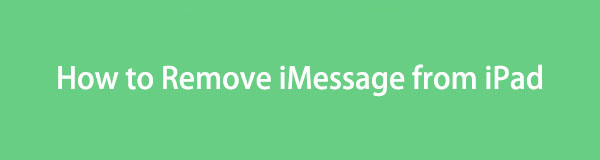

Führerliste
Teil 1. So entfernen Sie iMessage vom iPad
Wie bereits erwähnt, ist iMessage eine Nachrichtenfunktion auf dem iPad und anderen Apple-Geräten und kann daher nicht durch Löschen einer App entfernt werden. Sie können es nur vom Startbildschirm entfernen oder die Funktion deaktivieren. Weitere Informationen finden Sie in den folgenden Richtlinien.
Methode 1. Entfernen Sie iMessage über die Einstellungen vom iPad
Der primäre Ansatz zum Entfernen von iMessage besteht darin, es über die Einstellungen-App zu deaktivieren. Die Benutzeroberfläche enthält den Abschnitt „Nachrichten“, der die Optionen oder Funktionseinstellungen enthält, die Sie in der Messaging-App anpassen oder ändern können. Daher finden Sie dort die iMessage-Option, die Sie mit nur wenigen Fingertipps ganz einfach deaktivieren können. Auf jeden Fall ist diese Methode der einfachste Prozess.
Beachten Sie das unkomplizierte Verfahren unten, um zu verstehen, wie Sie Nachrichten über die Einstellungen vom iPad, aber nicht von der iMessage-Funktion des iPhone entfernen:
Schritt 1Öffnen Sie die App „Einstellungen“ des iPad auf dem Startbildschirm. Wenn der Bildschirm angezeigt wird, suchen Sie auf den angezeigten Registerkarten nach der Option „Nachrichten“ und wählen Sie sie aus.
Schritt 2Die Nachrichteneinstellungen werden dann auf dem folgenden Bildschirm angezeigt. Suchen Sie also die iMessage-Option und tippen Sie dann auf den Schalter daneben, um die Funktion zu deaktivieren.
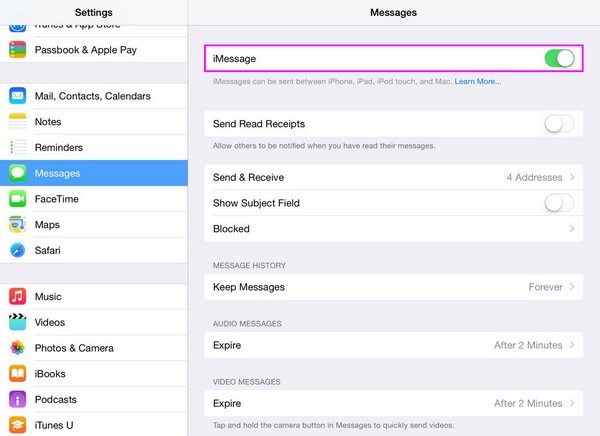
Wenn Ihre iMessage-Funktion auf Ihrem iPhone oder einem anderen Gerät aktiviert ist, das mit derselben Apple-ID angemeldet ist, hat die Deaktivierung der Funktion auf dem iPad keine Auswirkungen darauf.
Methode 2. iMessage vom iPad-Startbildschirm entfernen
In der Zwischenzeit möchten Sie iMessage möglicherweise nur von Ihrem Startbildschirm entfernen und es auf Ihrem iPad nicht vollständig deaktivieren. In diesem Fall können Sie einen einfacheren und einfacheren Vorgang erwarten, da Sie die Messaging-App nur direkt auf dem Startbildschirm Ihres iPads verwalten müssen, um sie zu entfernen. Beachten Sie jedoch, dass iMessage dadurch nicht vollständig verschwindet. Es bleibt in der App-Bibliothek und kann nach Möglichkeit zurückgegeben werden.
Folgen Sie der einfachen Anleitung unten, um die Nachrichten-App vom iPad-Startbildschirm zu entfernen:
Schritt 1Entsperren Sie das iPad, um den Startbildschirm anzuzeigen. Dann finden Sie die Account Beiträge App und tippen Sie lange auf das Symbol, bis alle Apps wackeln und oben links das Minussymbol angezeigt wird.
Schritt 2Klicken Sie auf die Minuszeichen, und wenn Optionen angezeigt werden, wählen Sie die aus Vom Startbildschirm entfernen Klicken Sie auf die Registerkarte, um die Messaging-App vom Startbildschirm Ihres iPads zu entfernen.
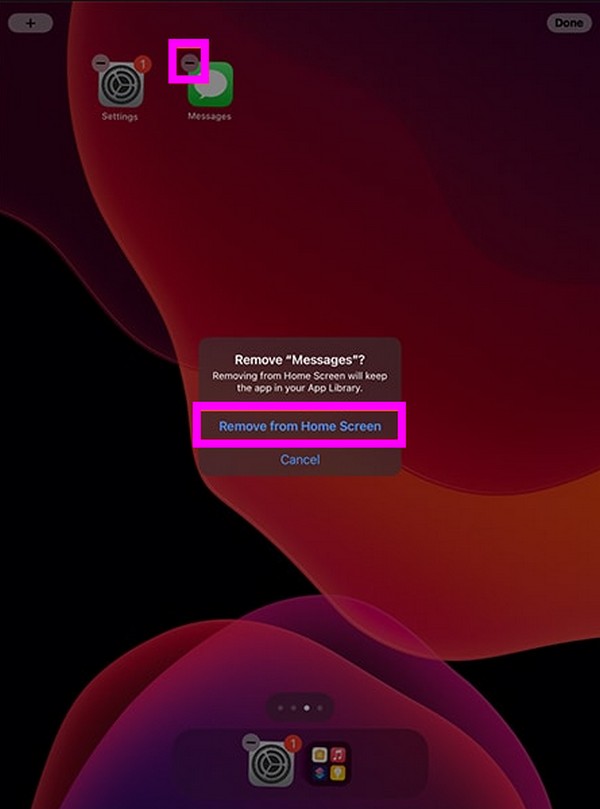
Teil 2. So löschen Sie iMessage-Inhalte vom iPad
Andererseits möchten Sie vielleicht nur den iMessage-Inhalt von Ihrem iPad löschen. Unabhängig davon, ob Sie die Nachrichten oder Junk-Daten entfernen möchten, können Sie sich auf die folgenden Verfahren verlassen. Wir garantieren, dass Ihre iMessage sauber und frei von unerwünschten Inhalten bleibt.
FoneLab iPhone Cleaner ist der beste iOS-Datenreiniger, der alle Inhalte und Einstellungen oder bestimmte Daten auf dem iPhone, iPad oder iPod Touch einfach löschen kann.
- Bereinigen Sie unerwünschte Daten von iPhone, iPad oder iPod touch.
- Löschen Sie Daten schnell durch einmaliges Überschreiben, wodurch Sie Zeit für viele Datendateien sparen können.
- Es ist sicher und einfach zu bedienen.
Entfernen Sie iMessage-Inhalte vom iPad in der Nachrichten-App
Erstens ist das Navigieren in der Nachrichten-App die Standardmethode zum Entfernen der Nachrichten auf Ihrem iPad. Wenn Sie diejenigen löschen möchten, die Sie über iMessage erhalten haben, ist das Entfernen kein Problem, da die App eine Löschoption bietet. Es spielt keine Rolle, ob Sie eine normale iMessage oder einen Anhang wie Fotos, Videos usw. löschen möchten. Sie können alle mit dem gleichen Vorgang gelöscht werden, und die Schritte sind problemlos und können innerhalb von Sekunden erledigt werden.
Befolgen Sie die nachstehenden Anweisungen, um herauszufinden, wie Sie Nachrichten aus iMessage auf dem iPad in der Nachrichten-App entfernen:
Schritt 1Starten Sie die Nachrichten-App Ihres iPads und die Konversationen werden auf dem Bildschirm angezeigt. Tippen Sie daher auf den Ort, an dem der iMessage-Inhalt gespeichert ist, den Sie löschen möchten.
Schritt 2Suchen Sie als Nächstes den Anhang oder Text Ihrer Konversation und tippen Sie lange auf die Nachrichtenblase. Die Nachricht wird dann automatisch ausgewählt. Sie können auch auf die anderen Elemente tippen, um weitere auszuwählen. Sobald Sie ausgewählt haben, kreuzen Sie an Müll Symbol zum Entfernen oder Löschen der Nachrichten.
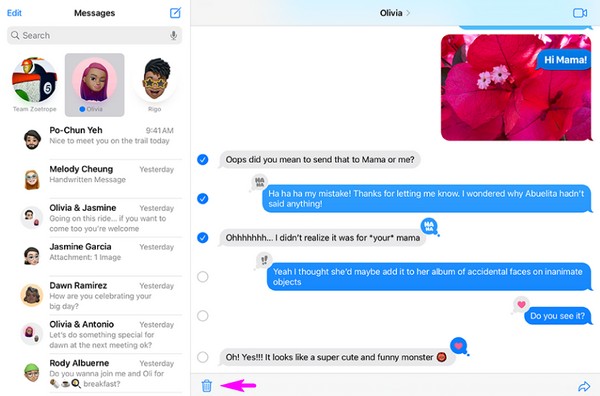
Teil 3. Entfernen Sie iMessage-Junk vom iPad mit FoneLab iPhone Cleaner
Neben denen, die Sie über die iMessage-Funktion erhalten, wie Texte, Fotos, Audio und mehr, speichert die Nachrichten-App auch andere Inhalte – insbesondere Junk-Dateien aus den verschiedenen Aspekten der Messaging-App oder -Funktion. Wenn Sie sich dessen nicht bewusst sind, kann iMessage bei der Verwendung der App Bildcaches, temporäre Dateien und anderen Müll erzeugen. Es gibt sie nur in kleinen Größen, aber sie wissen, dass sie sich mit der Zeit anhäufen. Daher wäre es am besten, sie auch zu reinigen.
Das heißt, hier ist FoneLab iPhone-Reiniger um Ihnen in diesem Fall weiterzuhelfen. Wie der Name schon sagt, handelt es sich um ein Reinigungsprogramm, das dies kann Junk-Dateien löschen und andere Daten auf einem iOS-Gerät. Auch wenn es wie ein iPhone-exklusives Tool aussieht, sollten Sie beim Namen nicht zweifeln, da es sowohl iPadOS- als auch iOS-Geräte unterstützt. Außerdem bereinigt es nicht nur Ihren iMessage-Müll. Zu seinen Funktionen gehören das Löschen großer Dateien, das Deinstallieren von Apps und andere Funktionen, die es noch nützlicher machen.
FoneLab iPhone Cleaner ist der beste iOS-Datenreiniger, der alle Inhalte und Einstellungen oder bestimmte Daten auf dem iPhone, iPad oder iPod Touch einfach löschen kann.
- Bereinigen Sie unerwünschte Daten von iPhone, iPad oder iPod touch.
- Löschen Sie Daten schnell durch einmaliges Überschreiben, wodurch Sie Zeit für viele Datendateien sparen können.
- Es ist sicher und einfach zu bedienen.
Verstehen Sie die folgenden praktischen Schritte als Muster zum Entfernen Ihrer iMessage-Junk-Inhalte vom iPad FoneLab iPhone-Reiniger:
Schritt 1Besuchen Sie die offizielle FoneLab iPhone Cleaner-Webseite und erkunden Sie sie, um das zu sehen Free Download Tab. Sobald es angezeigt wird, klicken Sie auf die Schaltfläche, um das Installationsprogramm herunterzuladen und im Download-Ordner Ihres Computers zu speichern. Öffnen Sie es später und lassen Sie die Installation ablaufen. Sie können es später starten, warten Sie also, bis es fertig ist.
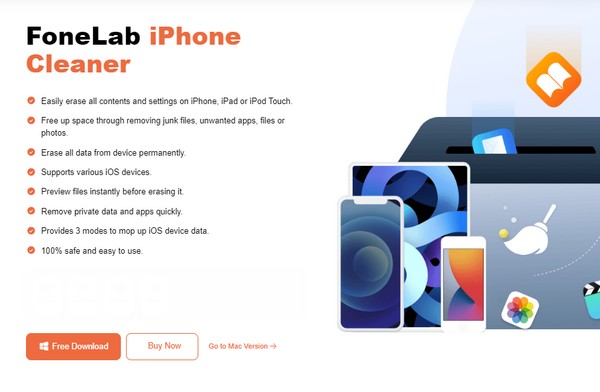
Schritt 2Als nächstes schließen Sie Ihr iPad über ein USB-Kabel an und lassen es vom Programm erkennen. Wählen Sie dann die aus Quick-Scan Klicken Sie auf die Registerkarte, wenn auf der Benutzeroberfläche Ihre Geräteinformationen angezeigt werden. Der Cleaner scannt dann den Inhalt des iPad, einschließlich Junk, große Dateien, Apps und mehr. Wählen Sie in der Zwischenzeit die Junk-Dateien löschen Option im linken Bereich.
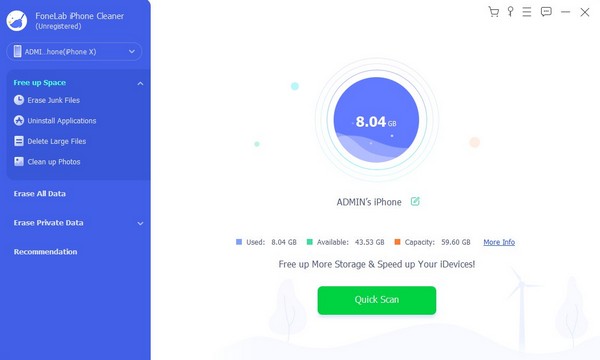
Schritt 3Nach Abschluss des Scanvorgangs werden auf dem Bildschirm verschiedene Junk-Typen angezeigt. Überprüfen Sie daher den Bildcache, ungültige Dateien und andere Auswahlmöglichkeiten, die möglicherweise Junk von Ihrem Computer enthalten iMessage or Account Beiträge App. Zum Schluss drücken Sie die Löschen Klicken Sie im unteren Bereich auf die Schaltfläche und bestätigen Sie die Option, um den Junk-Inhalt Ihrer iMessage zu entfernen, wenn Sie dazu aufgefordert werden.
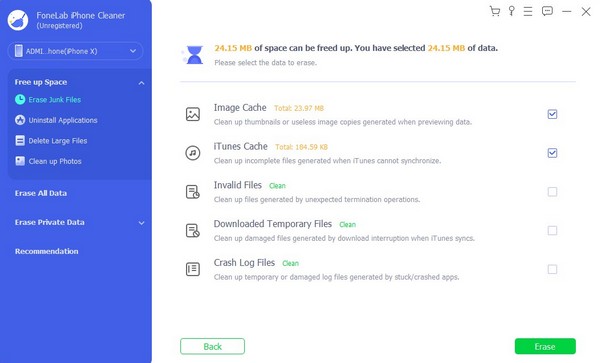
FoneLab iPhone Cleaner ist der beste iOS-Datenreiniger, der alle Inhalte und Einstellungen oder bestimmte Daten auf dem iPhone, iPad oder iPod Touch einfach löschen kann.
- Bereinigen Sie unerwünschte Daten von iPhone, iPad oder iPod touch.
- Löschen Sie Daten schnell durch einmaliges Überschreiben, wodurch Sie Zeit für viele Datendateien sparen können.
- Es ist sicher und einfach zu bedienen.
Teil 4. FAQs zum Entfernen von iMessage vom iPad
1. Kann ich die Verknüpfung meines iPad mit iMessage aufheben?
Ja, du kannst. Das Aufheben der Verknüpfung Ihres iPad mit iMessage ist lediglich dasselbe wie das Deaktivieren der Funktion. Die Funktion funktioniert auf Ihrem Gerät nicht mehr, sobald Sie es ausschalten und die Verknüpfung mit iMessage oder anderen Geräten aufheben, auf denen sie aktiviert ist.
2. Warum werden meine iPhone-Nachrichten auf meinem iPad angezeigt?
Ihr iPad muss das Konto verwenden, mit dem Sie beim iPhone angemeldet sind. Wenn Ihre iMessage also auf beiden Geräten aktiviert und die Synchronisierungsfunktion aktiviert ist, erhalten Sie die an Ihr iPhone gesendeten Nachrichten auch auf Ihrem iPad.
Die oben vorgeschlagenen Strategien haben sich im Laufe der Jahre als wirksam erwiesen. Lehnen Sie sich also zurück und vertrauen Sie dem Verfahren; Wir garantieren, dass Ihr iMessage-Entfernungsprozess erfolgreich sein wird.
FoneLab iPhone Cleaner ist der beste iOS-Datenreiniger, der alle Inhalte und Einstellungen oder bestimmte Daten auf dem iPhone, iPad oder iPod Touch einfach löschen kann.
- Bereinigen Sie unerwünschte Daten von iPhone, iPad oder iPod touch.
- Löschen Sie Daten schnell durch einmaliges Überschreiben, wodurch Sie Zeit für viele Datendateien sparen können.
- Es ist sicher und einfach zu bedienen.
